AirPod 이름을 변경하는 방법
알아야 할 사항
- 이동 설정 > 블루투스, 내가 동그라미 이름 옆에. 수도꼭지 이름 새 이름을 입력합니다. 변경 사항을 확인하기 위해 뒤로 물러납니다.
- 시작하기 전에 AirPod를 적절한 iPhone에 연결해야 합니다.
- 이름은 언제든지 원하는 만큼 변경할 수 있습니다.
이 문서에서는 AirPods의 이름을 변경하는 방법을 설명하고 변경해야 하는 이유를 설명하며 AirPod 이름 지정 아이디어를 제공합니다.
AirPods의 이름을 바꾸는 방법
이름 변경 프로세스를 시작하기 전에 AirPod가 iPhone에 연결되어 있는지 확인하십시오. 그런 다음 다음 단계를 따르세요.
이동 설정 > 블루투스.
아래에 내 장치, AirPods 이름 옆에 있는 정보 (동그라미 i).
-
수도꼭지 이름.
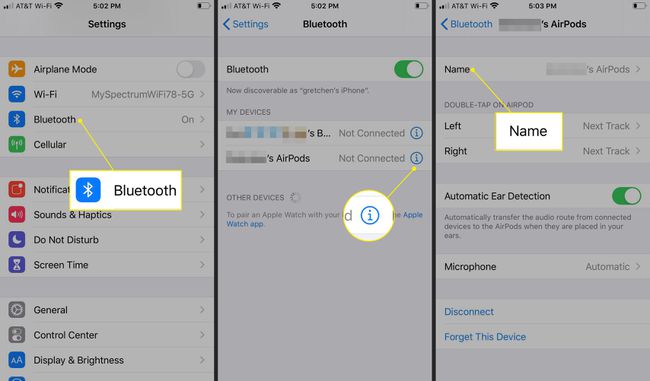
화면 상단에 AirPods의 현재 이름이 표시됩니다.
현재 이름을 삭제하고 새 이름을 입력합니다. 수도꼭지 완료. (원하는 경우 이모티콘을 사용하십시오.)
-
수도꼭지 뒤 을 클릭한 다음 돌아가서 이름 변경 사항을 확인합니다.
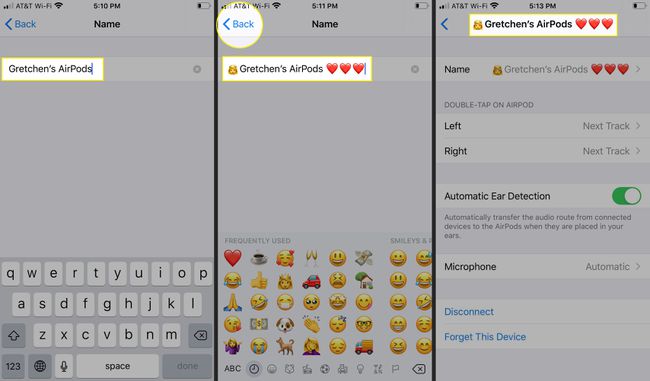
이름을 기본값으로 변경하려면 AirPod를 재설정하십시오. 표시등이 깜박일 때까지 뚜껑을 연 상태에서 케이스의 버튼을 3~5초 동안 누릅니다. 덮개를 닫고 iPhone 옆에서 다시 연 다음 다시 연결하십시오.
AirPods의 이름을 바꾸는 이유
Airpod 이름이 지루하거나 좋아하는 귀 사탕이 도난당하거나 분실된 경우에도 이름을 바꿔야 할 이유가 많이 있습니다.
AirPods의 이름을 바꾸는 것은 단순히 개성을 사용자화하거나 표현하는 것이 아닙니다. 모든 사람의 AirPod는 처음에 iPhone에 나열된 이름으로 지정되고 그 뒤에 "AirPod"가 붙습니다. 집에 AirPod가 여러 개 있는 경우 쉽게 혼합할 수 있습니다. 사용자 정의 이름을 갖는 것이 도움이 될 수 있습니다.
AirPods의 이름을 변경하면 분실한 경우에도 도움이 될 수 있습니다. 모든 AirPod는 흰색이고 모양이 동일하기 때문에 이름을 변경하면 아이덴티티를 쉽게 확인할 수 있습니다. 잃어버린 에어팟.
재미있거나 영리한 것으로 자신의 개성을 과시할 수 있습니다. AirPod를 사용자화하고 재미있게 즐겨도 좋습니다.
AirPods 이름 아이디어
AirPods의 고유한 이름을 생각해낼 만큼 영리하지 않습니까? 영감을 얻을 수 있는 곳이 몇 군데 있습니다.
닉파인더 AirPods 이름 전용 페이지가 있으며 "Britney SpEARs", "AirPods 아님" 및 "Allerrgic to Wires"와 같은 일부가 포함되어 있습니다.
도 있다 레딧 스레드 비슷한 호기심을 가진 사람들의 다른 아이디어에 대한 Apple 포럼 토론. 이름을 사용하지 않더라도 창의력에 도움이 될 수 있습니다.
